88888
среда, 14 марта 2018 г.
понедельник, 12 марта 2018 г.
Уменьшаем число кадров в анимации-Lyudmila_Lyu
При цитировании достаточно нажать кнопку "Нравится"
Было - 75 кадров, вес - 13,3 мб.

Стало - 10 кадров, вес - 1,7 мб.

Выбираем нужную нам анимацию, загружаем в фотошоп, открываем окно с анимацией.
У меня в анимации 75 кадров.
Теперь, зажимаем клавишу - CTRL - и начиная со второго кадра, каждый второй кадр выделяем до конца.
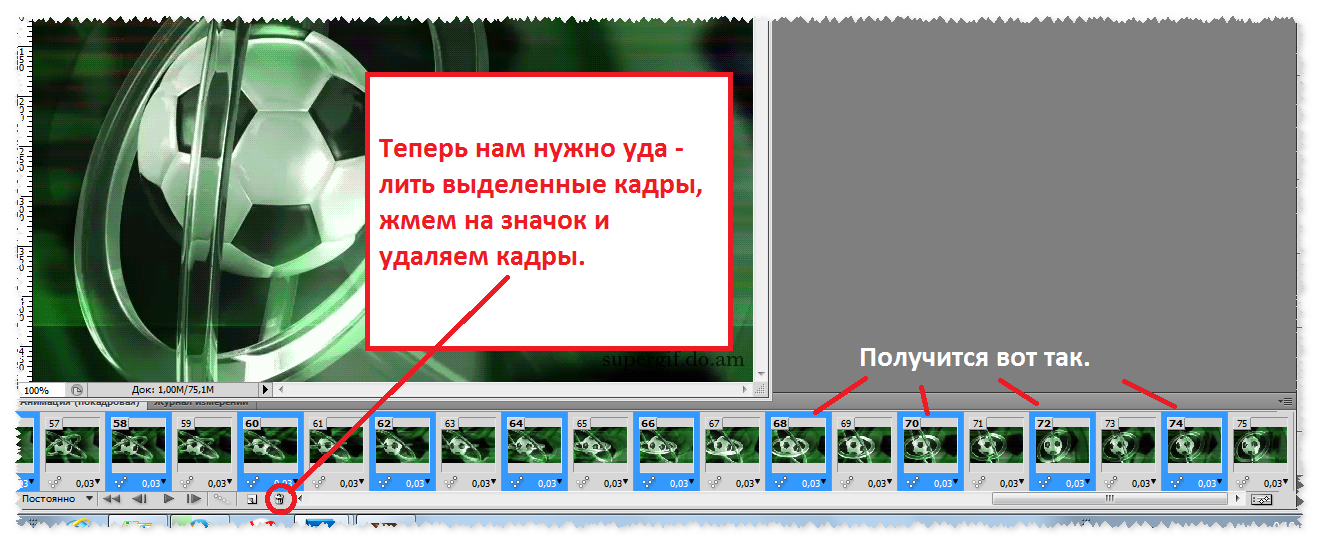
Чтобы увидеть последующие кадры до конца, передвигайте ползунок под кадрами.
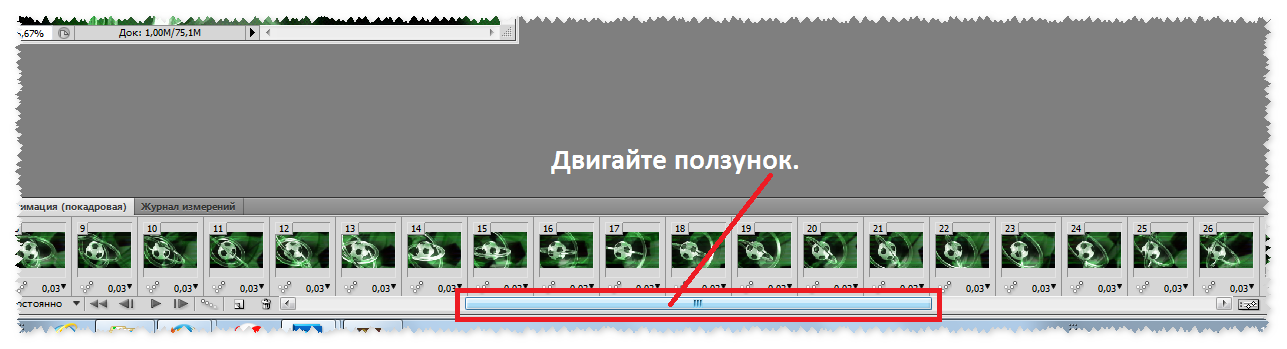
У нас после удаления кадров осталось 38 кадров, можно оставить так, но я еще уменьшила.
Опять зажимаем клавишу - Ctrl - начинаем выделять кадры, но на этот раз начнем выделять с первого кадра и так до конца, выделили, удаляем кадры.
Осталось у нас 19 кадров, это уже хорошо.
Но я еще уменьшила для примера. Зажимаем клавишу - Ctrl - и начинаем выделять кадры, здесь со второго кадра, выделили и удаляем. Осталось у нас 10 кадров.
Теперь нам осталось изменить время, время было у нас 0,03 сек. Чтобы изменить время, становимся на первый кадр и кликаем по нему, он у нас загорелся голубым цветом, зажимаем клавишу - Shift и кликаем мышкой по последнему кадру, у нас все кадры загорелись голубым цветом, нажимаем на маленький треугольник рядом с временем и меняем в настройках время. Я поставила время - 0,2 сек. Вы можете уже в зависимости от картинки с анимацией и от числа кадров выставлять свое время при необходимости.
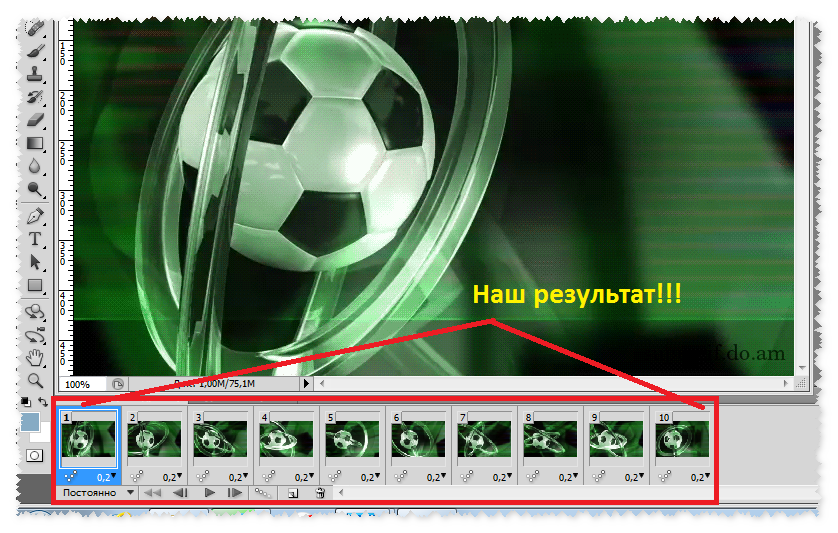
Великолепно!!!
Работу сохраняете в формате - GIF.
Фантазируйте и успеха в творчестве!!!
Вопросы будут, обращайтесь!!!


Стало - 10 кадров, вес - 1,7 мб.

Выбираем нужную нам анимацию, загружаем в фотошоп, открываем окно с анимацией.
У меня в анимации 75 кадров.
Теперь, зажимаем клавишу - CTRL - и начиная со второго кадра, каждый второй кадр выделяем до конца.
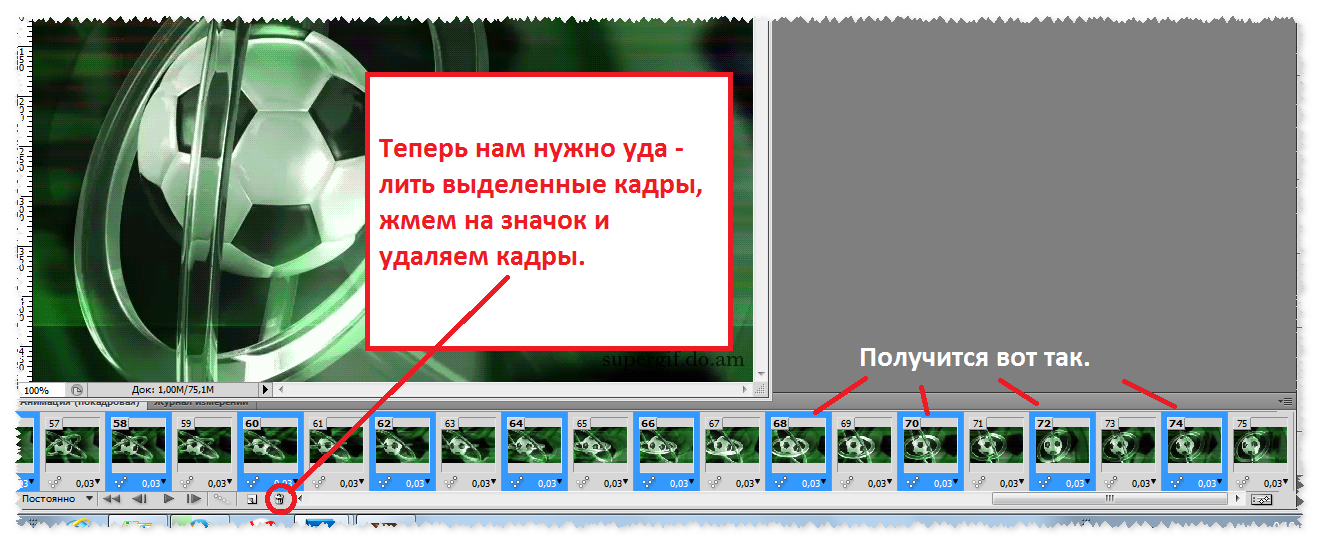
Чтобы увидеть последующие кадры до конца, передвигайте ползунок под кадрами.
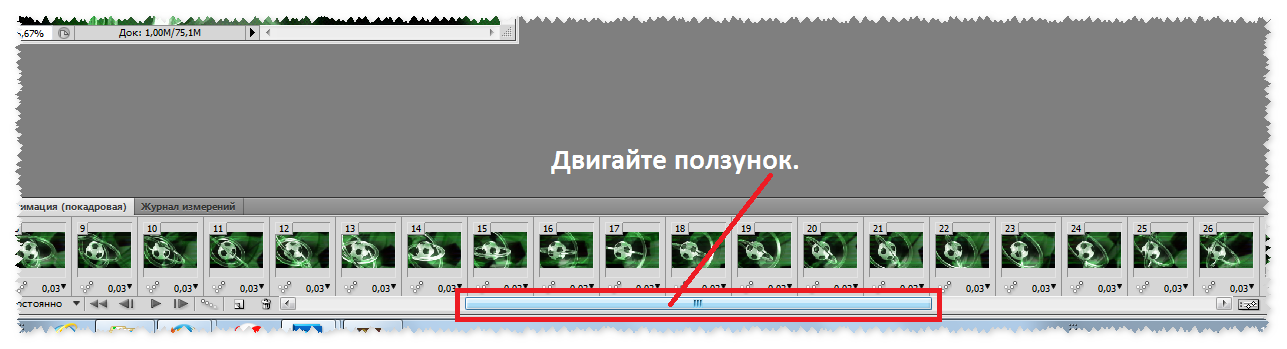
У нас после удаления кадров осталось 38 кадров, можно оставить так, но я еще уменьшила.
Опять зажимаем клавишу - Ctrl - начинаем выделять кадры, но на этот раз начнем выделять с первого кадра и так до конца, выделили, удаляем кадры.
Осталось у нас 19 кадров, это уже хорошо.
Но я еще уменьшила для примера. Зажимаем клавишу - Ctrl - и начинаем выделять кадры, здесь со второго кадра, выделили и удаляем. Осталось у нас 10 кадров.
Теперь нам осталось изменить время, время было у нас 0,03 сек. Чтобы изменить время, становимся на первый кадр и кликаем по нему, он у нас загорелся голубым цветом, зажимаем клавишу - Shift и кликаем мышкой по последнему кадру, у нас все кадры загорелись голубым цветом, нажимаем на маленький треугольник рядом с временем и меняем в настройках время. Я поставила время - 0,2 сек. Вы можете уже в зависимости от картинки с анимацией и от числа кадров выставлять свое время при необходимости.
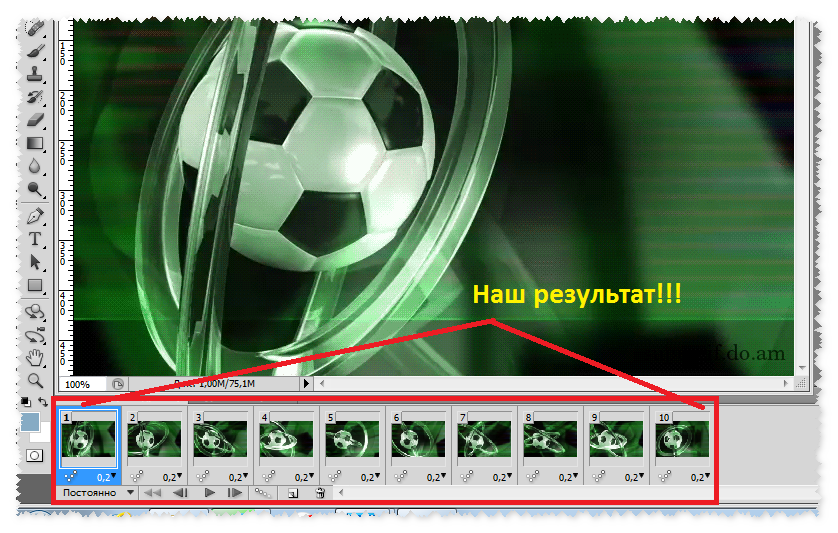
Великолепно!!!
Работу сохраняете в формате - GIF.
Фантазируйте и успеха в творчестве!!!
Вопросы будут, обращайтесь!!!
среда, 7 марта 2018 г.
вторник, 6 марта 2018 г.
воскресенье, 4 марта 2018 г.
пятница, 2 марта 2018 г.
четверг, 1 марта 2018 г.
Подписаться на:
Комментарии (Atom)